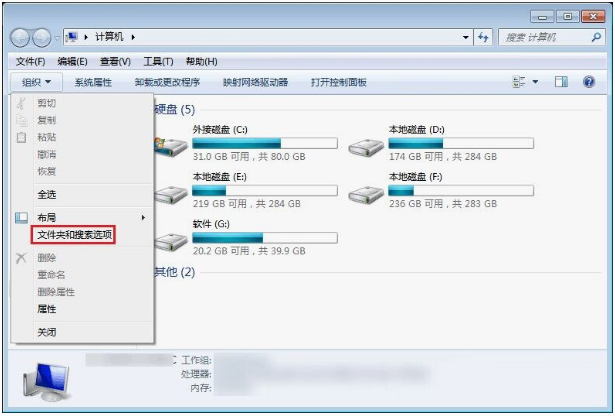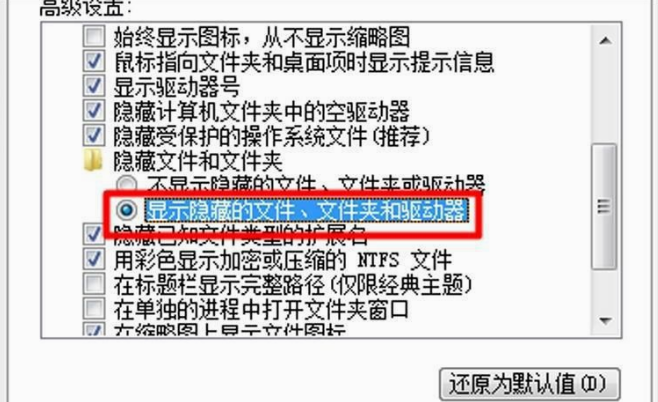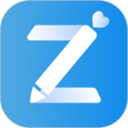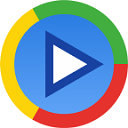win7系统隐藏文件无法显示怎么办 win7系统隐藏文件无法显示解决方法
作者:佚名 来源:xp下载站 时间:2025-01-06 16:44
电脑是非常实用的工具,电脑的功能和操作非常多,用户日常制作一些文件是比较隐秘隐私的,比较重要的文件用户都会选择隐藏起来,但是最近有一些玩家发现隐藏文件无法显示,这个是什么原因,要怎么才能显示出来呢?下面就带给大家win7系统隐藏文件无法显示解决方法。
win7系统隐藏文件无法显示怎么办
解决方法介绍:
方法一:检查文件夹选项设置
(1)在电脑中,隐藏文件通常是一种保护个人隐私的特殊设置。为了确保隐藏文件能够正常显示,我们可以按照以下步骤来检查文件夹选项设置:
(2)打开“此电脑”或“我的电脑”图标,这将进入文件资源管理器窗口。
(3)在窗口的菜单栏上,点击“查看”选项卡,并找到“文件夹选项”。
(4)打开“文件夹选项”窗口后,再次切换到“查看”选项卡。
(5)在“高级设置”列表中,查找并确保“隐藏文件和文件夹”设置为“显示隐藏的文件、文件夹和驱动器”。
方法二:利用文件资源管理器的搜索功能
(1)除了检查文件夹选项设置外,我们还可以利用文件资源管理器的搜索功能来查找隐藏文件。具体操作如下:
(2)打开文件资源管理器窗口,并在左侧导航栏中选择想要搜索的文件夹或驱动器。
(3)在窗口顶部,点击“搜索”按钮,并在弹出的菜单中选择“搜索文件夹”。
(4)在搜索框中输入相关文件名或文件类型等信息,以缩小搜索范围。
(5)等待搜索完成后,即可在搜索结果中查看并访问隐藏文件。
方法三:重启资源管理器服务
(1)在某些情况下,隐藏文件无法显示的问题可能源于系统服务故障。此时,我们可以尝试重启资源管理器服务来恢复文件显示。具体重启步骤可能因操作系统而异,但通常可以通过任务管理器或服务管理器来执行此操作。重启后,再次检查是否能够正常显示隐藏文件。
(2)打开任务管理器,在“进程”选项卡中定位到“Windows资源管理器”进程。
(3)右键点击该进程,并选择“重新启动”来重启资源管理器服务。这将导致所有文件夹和文件重新加载。
(4)若问题依旧,请耐心等待一段时间,观察是否能够解决隐藏文件无法显示的困扰。
方法四:重装系统或恢复出厂设置
(1)若上述方法均未能解决问题,那么可能面临的是系统或硬件故障,导致隐藏文件无法显示。在此情况下,建议考虑重装系统或恢复出厂设置。请务必注意,这将清除电脑中的所有数据和设置,因此务必提前备份重要数据。
(2)总之,上述方法涵盖了多种途径来解决电脑中隐藏文件无法显示的问题。无论是因为文件夹选项设置不当,还是资源管理器服务出现问题,亦或是系统故障,这些方法都能为你提供解决方案。在尝试这些方法时,请务必遵守相关法律法规,确保个人隐私信息的安全。